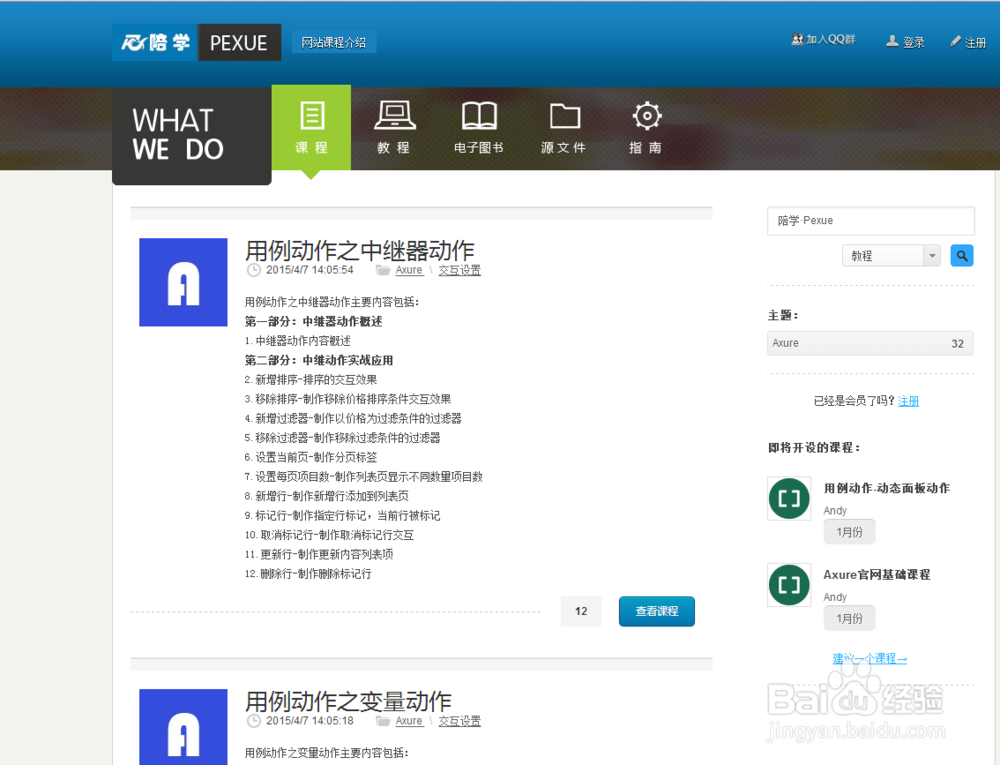免费教你在Axure RP 中继器的应用制作分页标签
1、步骤1:在页面编辑窗口,选中需要添加用例的部件
2、步骤2:在部件交互和注释窗口,双击“鼠标单击时”事件,打开用例编辑器。在这一步也可以根据需要,选择其它事件。
3、步骤3:用例编辑器窗口第二步:点击新增动作,选择“设置当前页”动作第四步:配置动作: 选择要设置当前页的中继器:可选择当前页面中的中继器,配置方法:勾选中继器前复选框 选择页:设置不同方式的当前页,可自定义页面,也可以按顺序设置前一页和后一页。配置方法:选择“选择页”下拉列表框选项。页#:当“选择页”下拉列表框选择为:Value时,设置当前页的页码。配置方法:在“页#”后的文本框中输入页码。
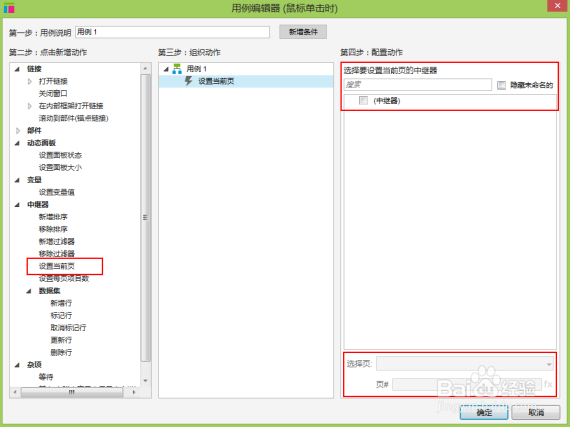
4、步骤4:点击“确定”,完成设置。
选择当前页设置:值:可设置跳转到制定的某一页。设置方法:输出需要跳转的页面编码上一页:设置跳转到当前显示页面的上一页。设置方法:下拉列表框选择“上一页”下一页:设置跳转到当前显示页面的下一页。设置方法:下拉列表框选择“下一页”最后一页:设置跳转到列表页的最后一页。设置方法:下拉列表框选择“最后一页”
1、步骤1:制作原型页面a.打开“中继器.rp”文档,站点地图窗口双击“中继器的示范”打开编辑页面()
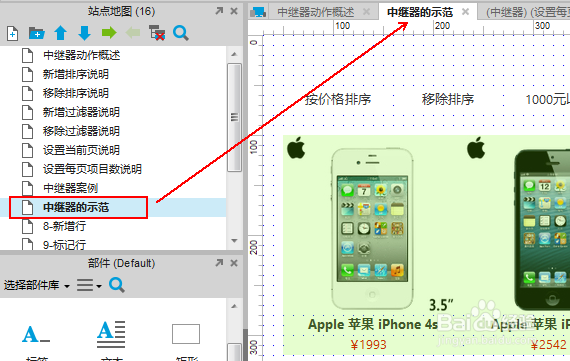
2、b.从“部件”窗口拖8个矩形部件到页面中,双击矩形分别编辑文本:第一页、上一页、1、2、3、4、下一页、最后一页;分别设置矩形的位置与大小
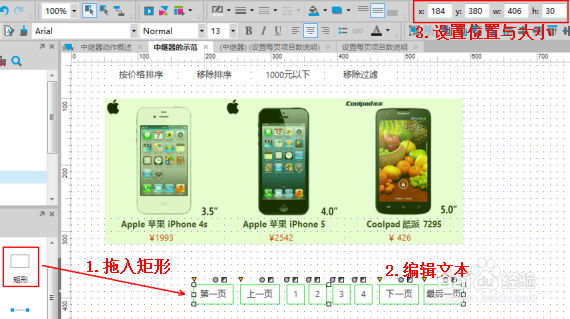
3、步骤2:设置默认分页在编辑页面双击“中继器”部件,打开“中继器”编辑页。编辑中继器格式:分页-勾选“多页”前复选框,每页项:3;开始页:1。完成设置后,点击“中继器”页标,切换到“中继器”页面。这时中继器页面的产品列表己分为4页,每页有3个产品。
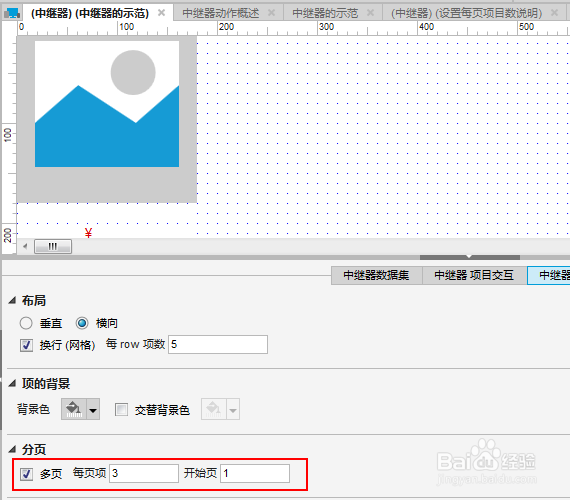
4、步骤3:设置页码1的当前页选中页码“1”矩形部件,部件交互和注释窗口,双击“鼠标单击时”事件,打开用例编辑器第二步:点击新增动作,选择“设置当前页”动作第四步:配置动作,选择要设置当前页的中继器:(中继器) 选择页:value;页#:1点击“确定”,关闭窗口
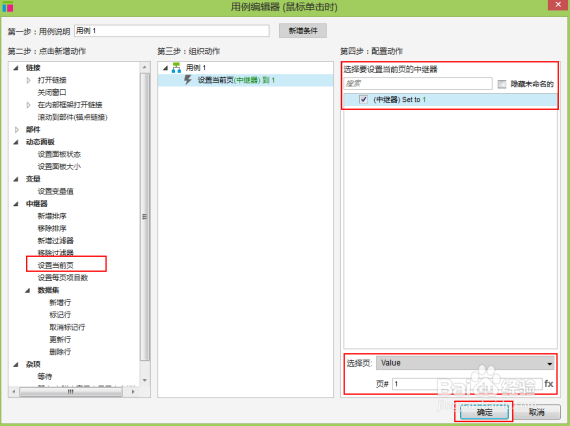
5、步骤4:设置其它页码的当前页重复步骤3,依次设置其它页面的当前页。注意:第四步:配置动作,设置页#:2...
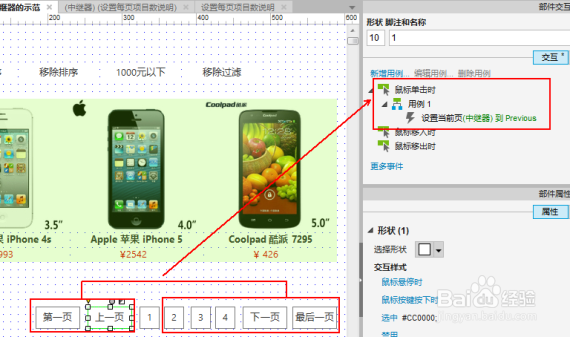
6、步骤3:生成原型,查看效果
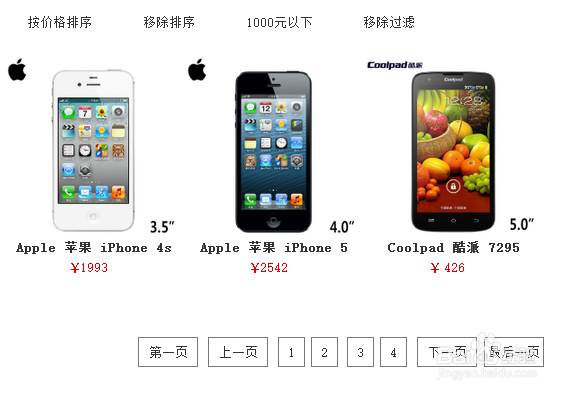
7、想成为优秀的产品经理,Axure RP一定要用的出神入化,我们陪学免费提供在线培训!让你马上熟悉Axure RP